Cài đặt Windows 11 ARM lên Raspberry Pi: Biến chiếc máy nhỏ thành “quái vật” công nghệ

Cài đặt Windows 11 ARM lên Raspberry Pi: Biến chiếc máy nhỏ thành “quái vật” công nghệ thu nhỏ
Raspberry Pi, chiếc máy tính tí hon đã gây bão trong giới công nghệ nhờ kích thước nhỏ gọn và khả năng tùy biến vô hạn. Mặc dù nổi tiếng với các hệ điều hành dựa trên Linux, ý tưởng cài đặt Windows 11 ARM lên Raspberry Pi đã thu hút sự chú ý của rất nhiều người dùng. Điều này không chỉ mở ra cánh cửa tiếp cận với một hệ sinh thái phần mềm quen thuộc mà còn biến chiếc Pi khiêm tốn thành một “quái vật” công nghệ đa năng, có thể xử lý nhiều tác vụ hơn những gì chúng ta tưởng tượng.
Đối với hàng triệu người dùng trên toàn cầu, Windows không chỉ là một hệ điều hành mà còn là một giao diện quen thuộc, nơi chứa đựng hàng loạt công cụ và quy trình làm việc đã ăn sâu vào thói quen hàng ngày. Việc chạy Windows trên Raspberry Pi đồng nghĩa với việc bạn không cần phải dành thời gian học một hệ điều hành hoàn toàn mới, giúp quá trình chuyển đổi từ một máy tính truyền thống sang môi trường hạn chế tài nguyên này trở nên dễ dàng và thuận tiện hơn bao giờ hết. Đặc biệt, với sự phát triển mạnh mẽ của Windows on ARM, khả năng này không còn là một giấc mơ xa vời mà đã trở thành hiện thực đáng kinh ngạc, mang lại lợi ích thiết thực cho cả người dùng cá nhân lẫn các nhà phát triển.
Trong bài viết chuyên sâu này, chúng ta sẽ cùng khám phá mọi khía cạnh của việc cài đặt và sử dụng Windows trên Raspberry Pi, từ những lợi ích vượt trội, yêu cầu phần cứng, cho đến hướng dẫn từng bước chi tiết sử dụng công cụ WoR-Flasher. Đồng thời, chúng tôi cũng sẽ đi sâu phân tích hiệu suất, những thách thức tiềm ẩn và triển vọng tương lai của sự kết hợp độc đáo này, cung cấp cho bạn một cái nhìn toàn diện và cập nhật nhất.

Tại sao chạy Windows trên Raspberry Pi lại là một ý tưởng đáng cân nhắc?
Mặc dù Raspberry Pi thường được biết đến với các bản phân phối Linux nhẹ nhàng, việc triển khai Windows trên nền tảng này mang lại nhiều lợi ích đáng kể, đặc biệt đối với những ai đã gắn bó với hệ sinh thái của Microsoft. Đây là những lý do chính khiến việc cài đặt Windows 11 ARM lên Raspberry Pi trở thành một giải pháp hấp dẫn và đầy tiềm năng.
Tận dụng sự quen thuộc của Windows trên phần cứng tí hon
Hàng tỷ người dùng trên khắp thế giới đã quá quen thuộc với giao diện, các phím tắt, công cụ và quy trình làm việc của Windows. Việc mang trải nghiệm này lên Raspberry Pi giúp loại bỏ rào cản học hỏi một hệ điều hành mới, cho phép người dùng khai thác ngay lập tức tiềm năng của chiếc máy tính tí hon mà không cần tốn thời gian làm quen. Sự quen thuộc này đặc biệt hữu ích cho các dự án yêu cầu tính dễ sử dụng cao hoặc những người dùng không có nhiều kinh nghiệm với Linux.
Mở rộng khả năng tương thích phần mềm với Windows ARM
Một trong những lợi ích lớn nhất của việc chạy Windows trên Raspberry Pi là khả năng truy cập vào một số ứng dụng Windows gốc. Mặc dù Raspberry Pi sử dụng kiến trúc ARM, phiên bản Windows (như Windows 10/11 ARM) được thiết kế để hoạt động trên kiến trúc này. Điều này cho phép người dùng chạy các ứng dụng được biên dịch cho ARM, và quan trọng hơn, các phiên bản Windows ARM hiện đại còn có khả năng mô phỏng các ứng dụng x86 32-bit và 64-bit, mặc dù hiệu suất có thể thay đổi. Điều này mở ra một thư viện phần mềm phong phú hơn nhiều so với việc chỉ sử dụng các ứng dụng Linux thông thường.
Quản lý từ xa dễ dàng và hiệu quả
Đối với các dự án cần khả năng quản lý và điều khiển từ xa, Windows trên Raspberry Pi mang lại lợi thế đáng kể. Các công cụ tích hợp sẵn của Microsoft như PowerShell và Remote Desktop được thiết kế để hoạt động liền mạch trong môi trường Windows. Điều này giúp việc kiểm soát, giám sát và quản trị Raspberry Pi từ xa trở nên đơn giản và hiệu quả hơn, đặc biệt trong các kịch bản triển khai IoT, máy chủ mini hoặc các thiết bị nhúng.
Nền tảng phát triển và tạo mẫu tối ưu chi phí
Chạy Windows trên Raspberry Pi cung cấp một môi trường lý tưởng cho các nhà phát triển thử nghiệm các ứng dụng Windows dựa trên ARM và các dự án Nền tảng Windows Phổ quát (UWP) với chi phí cực kỳ thấp. Thay vì phải đầu tư vào phần cứng Windows on ARM đắt tiền, Raspberry Pi cho phép họ kiểm tra khả năng tương thích, hiệu suất và chức năng trong một môi trường thực tế trước khi chuyển sang các phần cứng mạnh hơn nếu cần. Đây là một lợi thế lớn cho các startup, sinh viên hoặc những dự án có ngân sách hạn chế.
Tiết kiệm chi phí và tăng tính linh hoạt
Việc sử dụng Raspberry Pi để chạy Windows giúp tạo ra một giải pháp máy tính để bàn hoặc thiết bị nhúng cực kỳ tiết kiệm chi phí. Thay vì mua một chiếc PC hoàn chỉnh, người dùng có thể tận dụng một thiết bị nhỏ gọn, giá rẻ nhưng vẫn có thể thực hiện các tác vụ cơ bản như duyệt web, soạn thảo văn bản, hoặc sử dụng các ứng dụng văn phòng. Điều này đặc biệt phù hợp cho các mục đích giáo dục, các dự án DIY hoặc những ai cần một máy tính phụ linh hoạt.
Phiên bản Windows nào tương thích với Raspberry Pi?
Mặc dù ý tưởng chạy Windows trên Raspberry Pi rất hấp dẫn, không phải mọi phiên bản Windows đều tương thích và không phải mọi mẫu Pi đều có thể mang lại trải nghiệm chấp nhận được. Việc lựa chọn đúng phiên bản Windows và phần cứng Pi là yếu tố then chốt để thành công.
Windows 10/11 on ARM: Lựa chọn hàng đầu
Các phiên bản Windows tương thích với kiến trúc ARM của Raspberry Pi là Windows 10 ARM và Windows 11 ARM. Đây là những phiên bản được Microsoft thiết kế đặc biệt cho các thiết bị sử dụng bộ xử lý dựa trên ARM, chẳng hạn như Qualcomm Snapdragon. Chúng cung cấp khả năng chạy các ứng dụng ARM gốc và có khả năng mô phỏng (emulation) các ứng dụng x86, mở rộng đáng kể thư viện phần mềm có thể sử dụng.
Yêu cầu phần cứng Raspberry Pi tối thiểu
Để có một trải nghiệm tổng thể tốt nhất khi cài đặt Windows 11 ARM lên Raspberry Pi, bạn sẽ cần một model Raspberry Pi 4 hoặc mới hơn, đặc biệt là phiên bản có 8GB RAM. Dung lượng RAM lớn hơn là yếu tố cực kỳ quan trọng đối với Windows ARM, vì hệ điều hành này và các ứng dụng của nó có xu hướng tiêu thụ nhiều tài nguyên hơn so với các bản phân phối Linux nhẹ.
- Raspberry Pi 4 (8GB): Đây là điểm khởi đầu lý tưởng. Với bộ xử lý Cortex-A72 và 8GB RAM, nó cung cấp hiệu suất đủ tốt cho các tác vụ cơ bản và một trải nghiệm Windows tương đối mượt mà.
- Raspberry Pi 5 (8GB hoặc cao hơn): Nếu bạn đang tìm kiếm hiệu suất tốt nhất, Raspberry Pi 5 là lựa chọn không thể tuyệt vời hơn. Với bộ xử lý nhanh hơn đáng kể (Broadcom BCM2712 quad-core 2.4GHz Cortex-A76), GPU mạnh mẽ hơn và tùy chọn RAM lên đến 8GB, Pi 5 mang lại trải nghiệm Windows ARM mượt mà hơn, khả năng xử lý đa nhiệm tốt hơn và hiệu suất mô phỏng ứng dụng x86 được cải thiện rõ rệt.
Các model cũ hơn như Raspberry Pi 3 hoặc các phiên bản trước đó không được khuyến nghị cho mục đích này. Với phần cứng cũ hơn và kém mạnh mẽ hơn (ví dụ: CPU Cortex-A53 1.2 GHz và RAM 1GB của Pi 3), chúng không thể chạy Windows 10/11 ARM một cách hiệu quả và sẽ mang lại trải nghiệm rất chậm, thường xuyên bị giật lag và không ổn định.
Tình trạng hỗ trợ chính thức từ Microsoft
Điều quan trọng cần lưu ý là không có hỗ trợ chính thức nào từ Microsoft cho Windows ARM trên Raspberry Pi. Các dự án và công cụ cho phép cài đặt Windows trên Pi đều do cộng đồng phát triển và duy trì. Điều này có nghĩa là bạn có thể gặp phải các vấn đề về trình điều khiển (driver), khả năng tương thích phần cứng hoặc lỗi hệ thống không được Microsoft hỗ trợ trực tiếp. Tuy nhiên, cộng đồng rất năng động và liên tục phát triển các bản vá lỗi và tối ưu hóa để cải thiện trải nghiệm người dùng.
Chuẩn bị gì trước khi cài đặt Windows lên Raspberry Pi?
Trước khi bắt tay vào quá trình cài đặt, việc chuẩn bị đầy đủ các thiết bị và phần mềm cần thiết sẽ giúp quá trình diễn ra suôn sẻ và tránh gặp phải những rắc rối không đáng có. Đây là danh sách những thứ bạn cần chuẩn bị.
Phần cứng Raspberry Pi cần thiết
- Raspberry Pi 4 (8GB RAM) hoặc Raspberry Pi 5 (8GB RAM trở lên): Như đã đề cập, đây là các model được khuyến nghị để có hiệu suất chấp nhận được. Raspberry Pi 5 sẽ mang lại trải nghiệm tốt nhất.
- Nguồn điện USB-C chất lượng cao: Raspberry Pi, đặc biệt là Pi 4 và Pi 5 khi chạy các tác vụ nặng như Windows, yêu cầu nguồn điện ổn định và đủ mạnh (tối thiểu 5V/3A). Việc sử dụng nguồn điện kém chất lượng có thể dẫn đến hiệu suất không ổn định hoặc lỗi hệ thống.
- Vỏ bảo vệ và tản nhiệt: Chạy Windows trên Pi có thể khiến CPU hoạt động ở cường độ cao, dẫn đến nhiệt độ tăng. Một vỏ bảo vệ có quạt hoặc tản nhiệt thụ động/chủ động là cực kỳ cần thiết để đảm bảo hiệu suất ổn định và tuổi thọ cho thiết bị.
- Màn hình, bàn phím và chuột: Để thiết lập ban đầu và sử dụng Windows, bạn sẽ cần một màn hình tương thích (HDMI cho Pi 4/5), bàn phím và chuột (USB hoặc Bluetooth).
Thiết bị lưu trữ
- Thẻ nhớ MicroSD (ít nhất 32GB, Class 10/UHS-I trở lên): Mặc dù bạn sẽ cài đặt Windows lên SSD, thẻ MicroSD vẫn cần thiết để bootloader ban đầu khởi động Raspberry Pi và công cụ WoR-Flasher.
- Ổ cứng SSD (tối thiểu 64GB, khuyến nghị 128GB trở lên) và vỏ bọc/cáp USB 3.0: Để có hiệu suất tốt nhất với Windows ARM, việc sử dụng SSD gắn qua cổng USB 3.0 là bắt buộc. Thẻ nhớ MicroSD không đủ nhanh và bền để chạy một hệ điều hành phức tạp như Windows. Đảm bảo vỏ bọc hoặc cáp USB 3.0 của bạn hỗ trợ UASP (USB Attached SCSI Protocol) để đạt tốc độ truyền dữ liệu tối đa.
Máy tính chạy Linux
Bạn sẽ cần một máy tính khác chạy hệ điều hành Linux (ví dụ: Raspberry Pi OS trên một thẻ nhớ khác, Ubuntu, Debian,…) để tải xuống và chạy công cụ WoR-Flasher. WoR-Flasher là một ứng dụng dòng lệnh (CLI) hoặc GUI chạy trên Linux, được thiết kế để chuẩn bị file cài đặt Windows ARM cho Raspberry Pi.
Kết nối Internet ổn định
Quá trình cài đặt sẽ yêu cầu tải xuống các file cài đặt Windows ARM, trình điều khiển và các thành phần khác, có dung lượng khá lớn. Một kết nối Internet nhanh và ổn định sẽ giúp tiết kiệm rất nhiều thời gian.

Hướng dẫn cài đặt Windows lên Raspberry Pi với WoR-Flasher
Việc cài đặt Windows 11 ARM lên Raspberry Pi đã được đơn giản hóa đáng kể nhờ các công cụ do cộng đồng phát triển. Một trong số đó là WoR-Flasher (Windows on Raspberry Flasher), một giải pháp mạnh mẽ giúp tự động hóa hầu hết các bước phức tạp. Dưới đây là hướng dẫn chi tiết từng bước để bạn có thể tự mình thực hiện.
Giới thiệu WoR-Flasher: “Cánh tay phải đắc lực”
WoR-Flasher là một công cụ mã nguồn mở được thiết kế để đơn giản hóa quá trình cài đặt Windows ARM (cụ thể là Windows 10/11 ARM) trên Raspberry Pi. Mặc dù Microsoft không chính thức hỗ trợ Windows trên thiết bị này, WoR-Flasher đã lấp đầy khoảng trống đó bằng cách tạo ra một bộ cài đặt Windows có thể khởi động chạy trên kiến trúc ARM của Raspberry Pi. Công cụ này xử lý nhiều thách thức kỹ thuật, từ việc tải xuống ISO đến tích hợp các trình điều khiển cần thiết.
Tính năng nổi bật của WoR-Flasher
- Tự động hóa hoàn toàn: WoR-Flasher tự động hóa quá trình tải xuống, chuẩn bị và flash file cài đặt Windows vào thẻ SD hoặc SSD. Điều này giúp đơn giản hóa đáng kể quy trình thiết lập vốn phức tạp và đòi hỏi kỹ thuật cao, tiết kiệm thời gian và công sức cho người dùng.
- Tùy chọn phiên bản linh hoạt: Nó cho phép người dùng chọn phiên bản Windows mong muốn (Windows 10 hoặc Windows 11) và thậm chí tùy chỉnh bản dựng theo nhu cầu của họ. Người dùng nâng cao có thể điều chỉnh các cài đặt để tối ưu hóa hiệu suất hoặc tích hợp các bản vá lỗi cụ thể.
- Quản lý trình điều khiển thông minh: Một trong những thách thức chính khi chạy Windows trên Raspberry Pi là yêu cầu trình điều khiển (drivers phần cứng) tương thích. WoR-Flasher đảm bảo các trình điều khiển cần thiết được tải xuống và cài đặt tự động, cải thiện đáng kể trải nghiệm người dùng và khả năng tương thích phần cứng với các thành phần của Pi.
- Hỗ trợ nhiều thiết bị lưu trữ: Công cụ này hỗ trợ cài đặt lên cả thẻ nhớ MicroSD và SSD gắn ngoài qua USB, cho phép người dùng lựa chọn phương án lưu trữ phù hợp với nhu cầu hiệu suất của họ.
Các bước cài đặt chi tiết
- Tải xuống và Cài đặt WoR-Flasher
Trước tiên, bạn cần có một hệ thống Linux hoạt động (có thể là một Raspberry Pi khác chạy Raspberry Pi OS, hoặc một máy tính chạy Ubuntu/Debian) để tải xuống và cài đặt WoR-Flasher. Mở terminal và thực hiện các lệnh sau:
git clone https://github.com/Botspot/wor-flasher ~/wor-flasher/install-wor-gui.shLệnh đầu tiên sẽ tải về kho lưu trữ của WoR-Flasher, và lệnh thứ hai sẽ chạy script cài đặt giao diện đồ họa (GUI) của công cụ này. Đảm bảo hệ thống của bạn đã cài đặt
git(nếu chưa, dùngsudo apt install git). - Chọn phiên bản Windows và Thiết bị của bạn
Sau khi cài đặt thành công, bạn có thể khởi chạy WoR-Flasher. Giao diện người dùng đồ họa sẽ xuất hiện, cho phép bạn lựa chọn phiên bản Windows ARM mong muốn (Windows 10 hoặc Windows 11) và mẫu Raspberry Pi mà bạn đang sử dụng. Hãy chắc chắn chọn đúng model Raspberry Pi (ví dụ: Pi 4 hoặc Pi 5) để công cụ có thể tải về các trình điều khiển phù hợp.
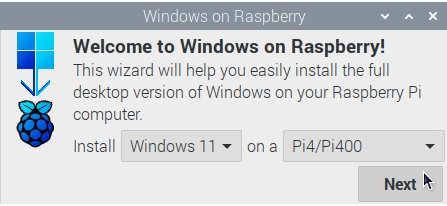
- Chọn ổ USB hoặc ổ cứng bạn dùng cho Pi
Tiếp theo, bạn cần cắm SSD hoặc thẻ nhớ MicroSD (nếu bạn muốn cài đặt Windows lên thẻ nhớ, mặc dù không khuyến nghị cho hiệu suất) vào máy tính đang chạy WoR-Flasher. Công cụ sẽ liệt kê các thiết bị lưu trữ có sẵn. Hãy cẩn thận chọn đúng ổ đĩa đích để tránh làm mất dữ liệu quan trọng. Khuyến nghị mạnh mẽ là sử dụng SSD gắn qua USB 3.0 để đạt hiệu suất tối ưu cho hệ điều hành Windows.
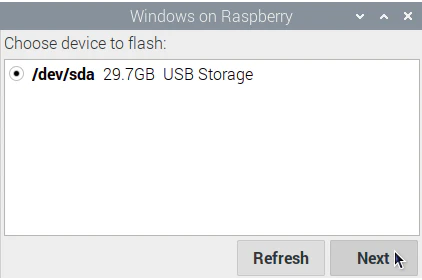
- Quá trình Flash file vào thẻ nhớ/HDD
Sau khi xác nhận các lựa chọn của bạn, WoR-Flasher sẽ tự động tải về các file cần thiết, bao gồm các file cài đặt Windows ARM, trình điều khiển đặc biệt cho Raspberry Pi, và các thành phần firmware tùy chỉnh. Sau đó, nó sẽ bắt đầu quá trình flash bộ cài đặt Windows ARM vào thẻ nhớ hoặc SSD mà bạn đã chọn. Quá trình này có thể tốn một khoảng thời gian đáng kể, tùy thuộc vào tốc độ kết nối Internet của bạn và tốc độ ghi/đọc của thiết bị lưu trữ.
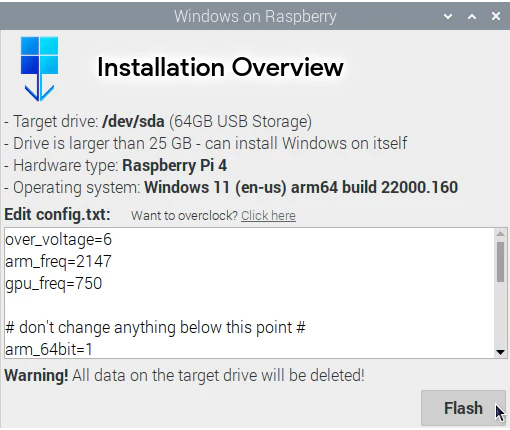
- Boot vào Windows
Khi quá trình flash hoàn tất, hãy gắn SSD (hoặc thẻ nhớ) đã được flash vào Raspberry Pi của bạn. Đảm bảo Pi được kết nối với màn hình, bàn phím, chuột và nguồn điện. Bật nguồn Raspberry Pi. Windows ARM sẽ khởi chạy. Bạn sẽ cần trải qua vài bước cài đặt ban đầu của Windows (như chọn ngôn ngữ, tài khoản Microsoft, v.v.) giống như khi cài đặt Windows trên một PC thông thường. Sau đó, bạn sẽ có phiên bản Windows đầy đủ chức năng chạy trên chiếc máy tính tí hon của mình.
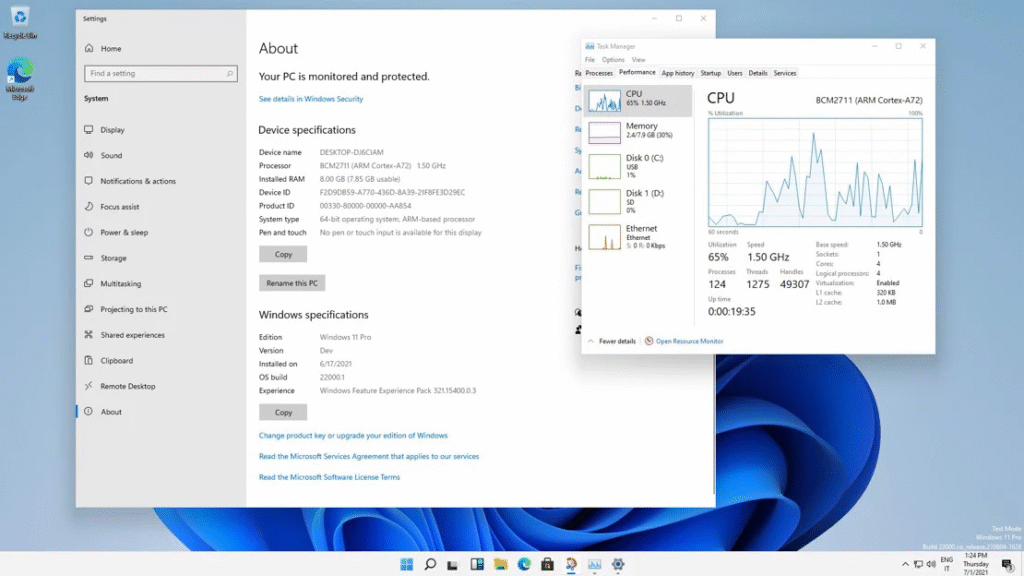
Đánh giá hiệu suất và trải nghiệm người dùng trên Raspberry Pi chạy Windows
Sau khi hoàn tất việc cài đặt Windows 11 ARM lên Raspberry Pi, câu hỏi lớn nhất là: “Trải nghiệm thực tế sẽ như thế nào?”. Hiệu suất là một yếu tố then chốt quyết định tính khả dụng của giải pháp này.
Ưu và nhược điểm của hiệu suất
Mặc dù Raspberry Pi 4 và Pi 5 là những thiết bị mạnh mẽ trong phân khúc máy tính nhúng, hiệu suất khi chạy Windows ARM vẫn không thể sánh bằng một máy tính để bàn hoặc laptop thông thường. Tuy nhiên, nó mang lại một trải nghiệm máy tính để bàn nhẹ nhàng và đáng ngạc nhiên cho nhiều tác vụ cơ bản. Các ưu điểm bao gồm:
- Tác vụ cơ bản mượt mà: Duyệt web (với các trình duyệt tối ưu cho ARM như Edge, Chrome), soạn thảo văn bản (Word, Excel cơ bản), xem video (YouTube, Netflix) và sử dụng các ứng dụng văn phòng nhẹ hoạt động khá tốt, đặc biệt trên Raspberry Pi 5.
- Khả năng đa nhiệm hạn chế: Với 8GB RAM, bạn có thể mở nhiều ứng dụng hơn so với các phiên bản Pi có RAM thấp hơn, nhưng vẫn cần quản lý tài nguyên cẩn thận.
- Tiết kiệm chi phí: Đây vẫn là một giải pháp thay thế cực kỳ tiết kiệm chi phí so với việc mua một chiếc PC hoàn chỉnh.
Tuy nhiên, cũng có những nhược điểm cần cân nhắc:
- Hiệu suất ứng dụng x86 còn hạn chế: Mặc dù Windows on ARM có khả năng mô phỏng ứng dụng x86 (32-bit và 64-bit), hiệu suất cho các ứng dụng này thường chậm hơn đáng kể so với việc chạy trên CPU x86 gốc. Các ứng dụng đòi hỏi tài nguyên cao hoặc game sẽ không hoạt động tốt.
- Tốc độ khởi động và tải ứng dụng: Mặc dù việc sử dụng SSD cải thiện đáng kể, thời gian khởi động Windows và tải các ứng dụng vẫn có thể lâu hơn so với một PC thông thường.
- Nhiệt độ hoạt động: CPU có thể hoạt động ở nhiệt độ cao khi chạy Windows, đặc biệt khi xử lý các tác vụ nặng. Điều này nhấn mạnh tầm quan trọng của hệ thống tản nhiệt hiệu quả.
Các trường hợp sử dụng lý tưởng
Windows trên Raspberry Pi không dành cho tất cả mọi người, nhưng nó rất phù hợp cho các trường hợp sử dụng cụ thể:
- Thin Client/Kiosk: Triển khai các thiết bị đầu cuối nhẹ, truy cập từ xa vào các máy chủ Windows hoặc chạy các ứng dụng web chuyên biệt.
- Hệ thống giải trí đa phương tiện (Media Center): Sử dụng các ứng dụng như Kodi hoặc các trình phát media khác để phát nội dung video.
- Học tập và lập trình cơ bản: Một môi trường quen thuộc cho sinh viên học về Windows, lập trình với các công cụ nhẹ.
- Thiết bị nhà thông minh/IoT: Nền tảng mạnh mẽ hơn để điều khiển các thiết bị thông minh hoặc chạy các ứng dụng tự động hóa gia đình.
- Máy chủ mini: Với khả năng quản lý từ xa tốt, nó có thể hoạt động như một máy chủ file nhỏ, máy chủ web nhẹ hoặc trung tâm điều khiển IoT.
Mẹo tối ưu hóa hiệu suất
Để có trải nghiệm tốt nhất khi chạy Windows trên Raspberry Pi, bạn có thể áp dụng một số mẹo sau:
- Sử dụng Raspberry Pi 5 với 8GB RAM: Đây là lựa chọn tốt nhất về hiệu suất.
- Luôn sử dụng SSD: Đừng cố gắng chạy Windows trên thẻ MicroSD. SSD là bắt buộc.
- Đầu tư vào hệ thống tản nhiệt tốt: Một quạt hoặc tản nhiệt thụ động hiệu quả sẽ giúp CPU duy trì hiệu suất cao hơn.
- Cập nhật trình điều khiển thường xuyên: Cộng đồng WoR-Flasher và dự án Windows on Raspberry thường xuyên phát hành các bản cập nhật trình điều khiển để cải thiện khả năng tương thích và hiệu suất.
- Tắt các hiệu ứng hình ảnh không cần thiết: Trong Windows, vào “System Properties” -> “Advanced” -> “Performance Settings” và chọn “Adjust for best performance” để tắt các hiệu ứng đồ họa tốn tài nguyên.
- Sử dụng trình duyệt và ứng dụng tối ưu cho ARM: Ưu tiên các phiên bản trình duyệt Edge, Chrome hoặc Firefox được biên dịch cho ARM, và các ứng dụng gốc của Microsoft cho ARM nếu có.
- Giới hạn số lượng ứng dụng chạy cùng lúc: Tránh mở quá nhiều tab trình duyệt hoặc ứng dụng nặng cùng một lúc.

Những thách thức và giới hạn cần biết
Mặc dù việc cài đặt Windows 11 ARM lên Raspberry Pi mang lại nhiều lợi ích, nhưng điều quan trọng là phải hiểu rõ những thách thức và giới hạn tồn tại để có kỳ vọng thực tế và chuẩn bị tốt nhất.
Khả năng tương thích ứng dụng
Đây là một trong những giới hạn lớn nhất. Windows on ARM có thể chạy các ứng dụng được biên dịch cho kiến trúc ARM gốc, các ứng dụng UWP (Universal Windows Platform), và thông qua khả năng mô phỏng, nó có thể chạy các ứng dụng x86 32-bit và 64-bit. Tuy nhiên:
- Hiệu suất mô phỏng: Hiệu suất của các ứng dụng x86 chạy qua lớp mô phỏng sẽ chậm hơn đáng kể so với chạy trên phần cứng x86 gốc. Các ứng dụng nặng về đồ họa, trò chơi hoặc phần mềm chuyên nghiệp sẽ không hoạt động hiệu quả.
- Hạn chế một số ứng dụng: Một số ứng dụng có yêu cầu phần cứng đặc biệt, sử dụng các lệnh cấp thấp của x86, hoặc các trình điều khiển kernel tùy chỉnh có thể không chạy được trên Windows on ARM.
- Khả năng tương thích trình điều khiển: Các thiết bị ngoại vi cụ thể có thể không có trình điều khiển tương thích với Windows on ARM, gây ra khó khăn trong việc sử dụng chúng.
Hạn chế về phần cứng
Mặc dù Raspberry Pi 4 và 5 là mạnh mẽ, chúng vẫn là máy tính đơn bo mạch với những giới hạn cố hữu:
- Giới hạn tài nguyên: Ngay cả với 8GB RAM, Raspberry Pi vẫn có tài nguyên hạn chế so với một PC thông thường. Điều này ảnh hưởng đến khả năng xử lý đa nhiệm và chạy các ứng dụng “ngốn” tài nguyên.
- Bộ xử lý và GPU: CPU ARM trên Raspberry Pi, dù tốt, vẫn không đạt đến hiệu suất của các CPU desktop cao cấp. GPU tích hợp cũng có giới hạn về khả năng xử lý đồ họa phức tạp.
- Cổng kết nối: Mặc dù có nhiều cổng, số lượng và băng thông của chúng (ví dụ: USB, Ethernet) vẫn có giới hạn nhất định.
Thiếu hỗ trợ chính thức
Như đã đề cập, Microsoft không chính thức hỗ trợ Windows trên Raspberry Pi. Điều này có nghĩa là:
- Không có bảo hành hoặc hỗ trợ kỹ thuật: Nếu gặp vấn đề, bạn sẽ phải dựa vào cộng đồng và các diễn đàn, không có kênh hỗ trợ chính thức từ Microsoft.
- Rủi ro về cập nhật: Các bản cập nhật Windows trong tương lai có thể gây ra vấn đề tương thích với các trình điều khiển hoặc bản vá lỗi do cộng đồng phát triển, đòi hỏi sự can thiệp thủ công hoặc chờ đợi bản cập nhật từ cộng đồng.
- Tính ổn định: Hệ thống có thể không ổn định bằng một thiết bị Windows on ARM được hỗ trợ chính thức, đặc biệt là trong các môi trường yêu cầu tính sẵn sàng cao.
Tiêu thụ điện năng và tản nhiệt
Windows on ARM có thể khiến Raspberry Pi tiêu thụ điện năng cao hơn so với khi chạy Linux, đặc biệt khi tải nặng. Điều này dẫn đến:
- Nhiệt độ tăng cao: Cần có hệ thống tản nhiệt hiệu quả (quạt hoặc tản nhiệt chủ động) để tránh tình trạng giảm hiệu suất do quá nhiệt (throttling) và đảm bảo tuổi thọ của thiết bị.
- Yêu cầu nguồn điện ổn định: Nguồn điện không đủ hoặc không ổn định có thể gây ra các lỗi hệ thống, khởi động lại đột ngột hoặc hỏng hóc thiết bị.
Nhận thức được những giới hạn này sẽ giúp bạn đưa ra quyết định sáng suốt và chuẩn bị tốt nhất để tận dụng tối đa tiềm năng của việc chạy Windows trên Raspberry Pi, biến nó thành một công cụ hữu ích trong phạm vi các khả năng của nó.
Tương lai của Windows on ARM và Raspberry Pi
Sự kết hợp giữa Windows on ARM và Raspberry Pi không chỉ là một dự án “hack” thú vị của cộng đồng mà còn phản ánh xu hướng phát triển chung của ngành công nghệ. Tương lai của mối quan hệ này hứa hẹn nhiều điều thú vị, đặc biệt với những tiến bộ không ngừng từ cả Microsoft và cộng đồng Raspberry Pi.
Sự phát triển của Windows on ARM
Microsoft đang đầu tư mạnh vào Windows on ARM, đặc biệt với sự ra mắt của các thiết bị như Surface Pro X và sự hợp tác với Qualcomm. Các bản cập nhật gần đây đã mang lại khả năng mô phỏng ứng dụng x86 64-bit, mở rộng đáng kể thư viện phần mềm tương thích. Với sự xuất hiện của Snapdragon X Elite và các chip ARM mạnh mẽ khác từ các đối tác của Microsoft, hiệu suất của Windows on ARM đang dần tiệm cận với các máy tính x86, đặc biệt là trong các tác vụ liên quan đến trí tuệ nhân tạo (AI) và hiệu suất năng lượng.
Sự cải tiến về hiệu suất của lớp mô phỏng, cùng với việc ngày càng nhiều nhà phát triển biên dịch ứng dụng gốc cho ARM, sẽ làm cho Windows on ARM trở nên khả thi hơn và hấp dẫn hơn. Điều này trực tiếp mang lại lợi ích cho cộng đồng Raspberry Pi, vì các cải tiến này có thể được chuyển giao để tối ưu hóa trải nghiệm trên các thiết bị Pi.
Vai trò của Raspberry Pi trong hệ sinh thái ARM
Raspberry Pi, với vai trò là một trong những nền tảng ARM giá cả phải chăng và phổ biến nhất, tiếp tục là một sân chơi lý tưởng cho việc thử nghiệm các hệ điều hành và ứng dụng ARM. Thế hệ Raspberry Pi 5 đã cho thấy một bước nhảy vọt về hiệu suất, đặc biệt là với bộ xử lý Cortex-A76 nhanh hơn và giao diện PCIe, mở ra cánh cửa cho việc sử dụng các SSD NVMe tốc độ cao. Những cải tiến này không chỉ tăng cường khả năng của Pi trong các dự án IoT và nhúng mà còn cải thiện đáng kể trải nghiệm khi chạy các hệ điều hành phức tạp như Windows.
Khi các thế hệ Raspberry Pi tiếp theo ra mắt với CPU mạnh hơn và nhiều RAM hơn, khoảng cách hiệu suất giữa Pi và các thiết bị Windows on ARM chính thức sẽ được rút ngắn, tạo ra một nền tảng thậm chí còn linh hoạt và mạnh mẽ hơn cho việc cài đặt Windows 11 ARM lên Raspberry Pi.
Xu hướng và dự đoán trong tương lai
- Hỗ trợ chính thức hơn? Mặc dù hiện tại không có hỗ trợ chính thức, nếu Windows on ARM tiếp tục phát triển và cộng đồng Raspberry Pi ngày càng lớn mạnh, không thể loại trừ khả năng Microsoft sẽ cung cấp một dạng hỗ trợ hạn chế hoặc công nhận cho các dự án cộng đồng trong tương lai, tương tự như cách họ hỗ trợ WSL (Windows Subsystem for Linux).
- Tích hợp AI: Với xu hướng AI đang bùng nổ, Windows on ARM được tối ưu hóa cho các tác vụ AI. Khi các chip Raspberry Pi tích hợp bộ xử lý thần kinh (NPU) hoặc tăng cường khả năng AI, việc chạy Windows trên Pi có thể mở ra những ứng dụng AI cục bộ thú vị và hiệu quả.
- Ứng dụng công nghiệp và IoT: Với độ bền, chi phí thấp và khả năng tích hợp Windows, Raspberry Pi có thể trở thành một lựa chọn hấp dẫn cho các giải pháp IoT và công nghiệp yêu cầu tính quen thuộc của Windows nhưng vẫn giữ được sự nhỏ gọn và tiết kiệm chi phí.
Nhìn chung, tương lai của Windows on ARM trên Raspberry Pi rất hứa hẹn. Sự kết hợp này đại diện cho một cách tiếp cận sáng tạo để tận dụng tối đa phần cứng nhỏ gọn và mạnh mẽ, mở ra cánh cửa cho vô số dự án và ứng dụng mới mẻ.
Kết luận: Biến Raspberry Pi thành một trung tâm đa nhiệm tiện lợi
Việc cài đặt Windows 11 ARM lên Raspberry Pi không còn là một giấc mơ xa vời mà đã trở thành một hiện thực đầy thú vị và hữu ích, nhờ vào sự nỗ lực không ngừng của cộng đồng và những tiến bộ vượt bậc của công nghệ ARM. Từ khả năng tận dụng giao diện Windows quen thuộc, mở rộng thư viện phần mềm, cho đến khả năng quản lý từ xa mạnh mẽ và tiềm năng phát triển với chi phí thấp, giải pháp này mang lại một giá trị độc đáo cho nhiều đối tượng người dùng.
Mặc dù vẫn còn những thách thức về hiệu suất của ứng dụng x86, khả năng tương thích phần cứng và sự thiếu hụt hỗ trợ chính thức, những lợi ích mà nó mang lại cho các tác vụ cơ bản, giải trí đa phương tiện và các dự án nhúng là không thể phủ nhận. Với sự ra đời của Raspberry Pi 5 và sự phát triển liên tục của Windows on ARM từ Microsoft, hiệu suất và tính ổn định của trải nghiệm này đang ngày càng được cải thiện.
Nếu bạn là một người dùng đam mê công nghệ, muốn thử nghiệm những điều mới lạ hoặc đang tìm kiếm một giải pháp máy tính tiết kiệm chi phí với sự quen thuộc của Windows, việc biến chiếc Raspberry Pi của mình thành một “quái vật” công nghệ chạy Windows 11 ARM chắc chắn là một cuộc phiêu lưu đáng giá. Hãy chuẩn bị kỹ lưỡng, làm theo hướng dẫn chi tiết và bạn sẽ bất ngờ với những gì chiếc máy tính tí hon này có thể làm được. Chắc chắn rằng, đây là một minh chứng sống động cho sức mạnh của sự sáng tạo và đổi mới trong cộng đồng công nghệ.